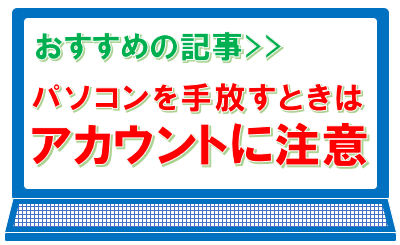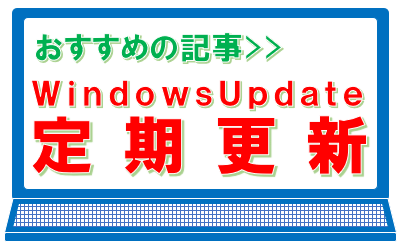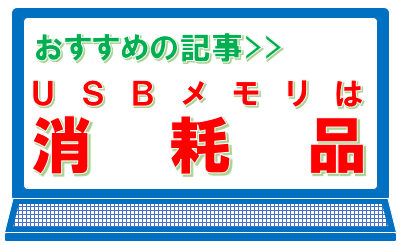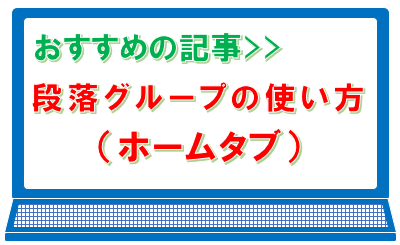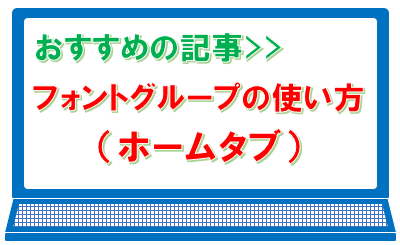ヘッダーとフッターグループの使い方(挿入タブ)
ヘッダーは上部の余白部分のことで、フッターは下部の余白部分を指します。
ヘッダーとフッターグループは、ヘッダー、フッター、ページ番号が挿入できて、それぞれに組み込まれたスタイルがあり、任意のものを挿入することができます。
ページ番号や偶数ページ奇数ページの違いはありますが、会社名や資料名など入力すると、基本的に全ページに同じものが入ります。
スポンサーリンク
ヘッダー
上記でも説明しましたが、「ヘッダー」とは、ページ上部の余白部分を指します。
ヘッダー内に入力すると、全ページに同じ内容が表示されるため、資料を作成したときに資料の名称を入力したり社名をいれたりします。
リボンの挿入タブ内のヘッダーをクリックすると、「組み込み」パーツの一覧が表示され、その下に「office.comのその他のヘッダー」「ヘッダーの編集」「ヘッダーの削除」「選択範囲をヘッダーギャラリーに保存」と出てきます。
「組み込み」には複数のパーツが用意されていて、中には最初からクイックパーツが組み込まれているものもあります。
クイックパーツは、プロパティと連動しているので、非常に便利に使えます。
余計なものは入れないで、必要な文字だけを入力したいときには、ヘッダーの編集を選択して入力します。
フッター
こちらも上記で説明しましたが、「フッター」とは、ページ下部の余白部分を指します。
フッターもヘッダー同様に、入力した内容が全ページに表示されます。
フッターの中身もヘッダーと同じで、「office.comのその他のヘッダー」「ヘッダーの編集」「ヘッダーの削除」「選択範囲をヘッダーギャラリーに保存」と出てきます。
フッターにはページ番号が組み込まれたスタイルも多く、ページ番号のスタイルと混同しやすいところです。
使い方や操作方法も基本的にヘッダーと同じで、上の余白に入力するか下の余白に入力するかの違いです。
ページ番号
「ページ番号」は、読んでそのままのページ番号を入れる機能です。
ページ番号は、ページの上部、ページの下部、ページの余白、現在の位置に挿入することができ、ヘッダーとフッター同様にパーツが入ります。
パーツそのものは類似していて、区別をつけにくいのですが、「ページ番号」のパーツには、必ずページ番号が入っています。
スポンサーリンク